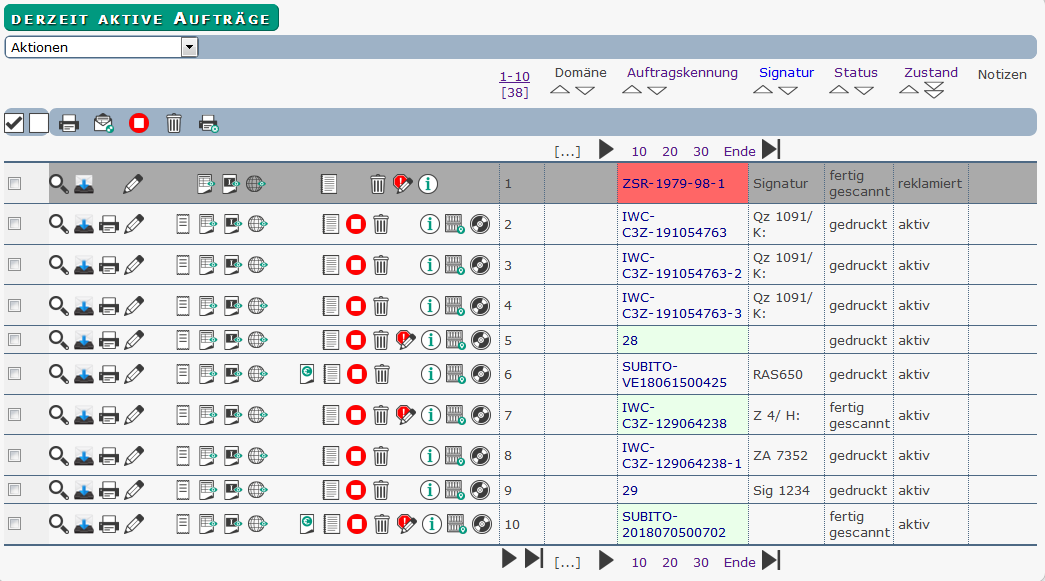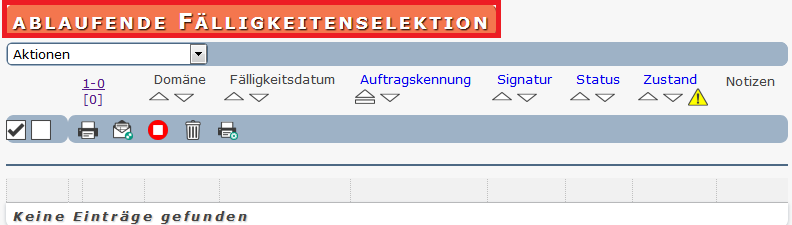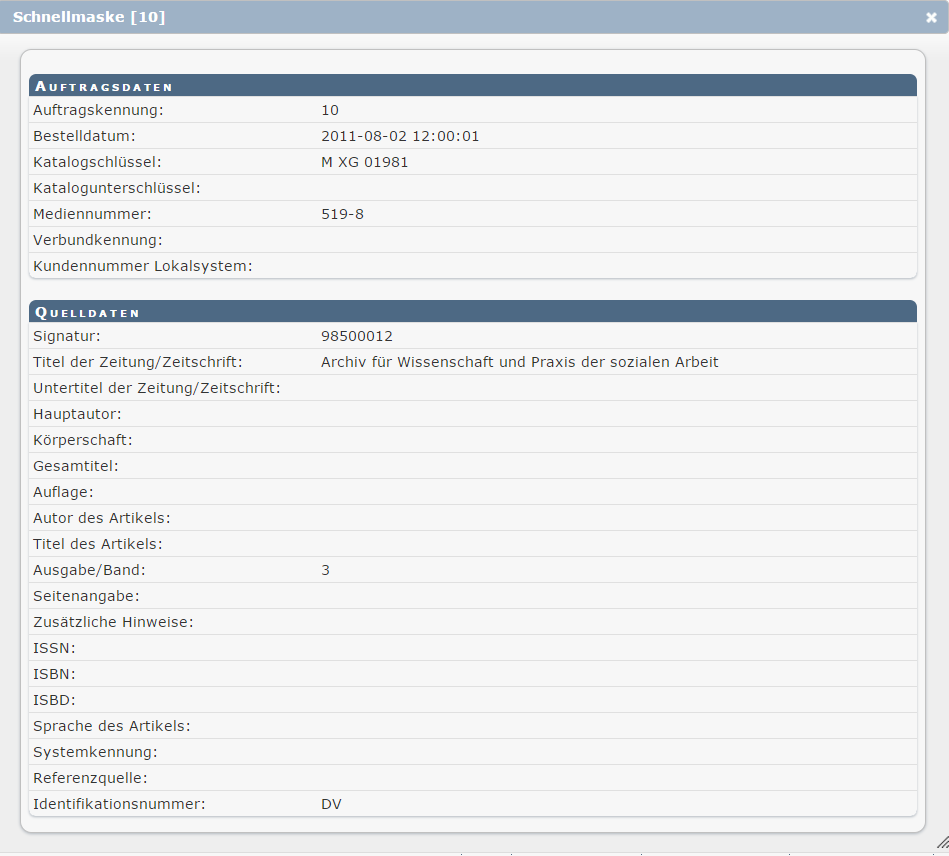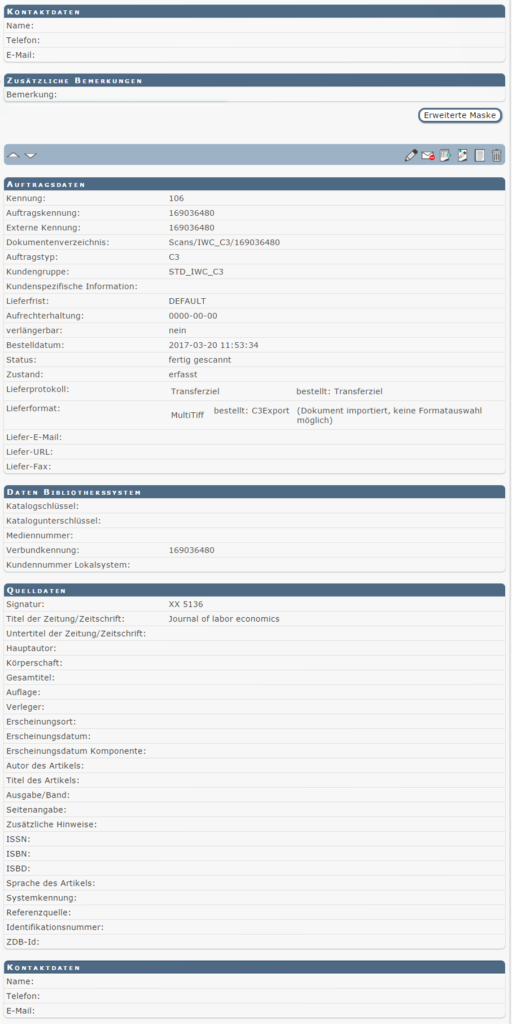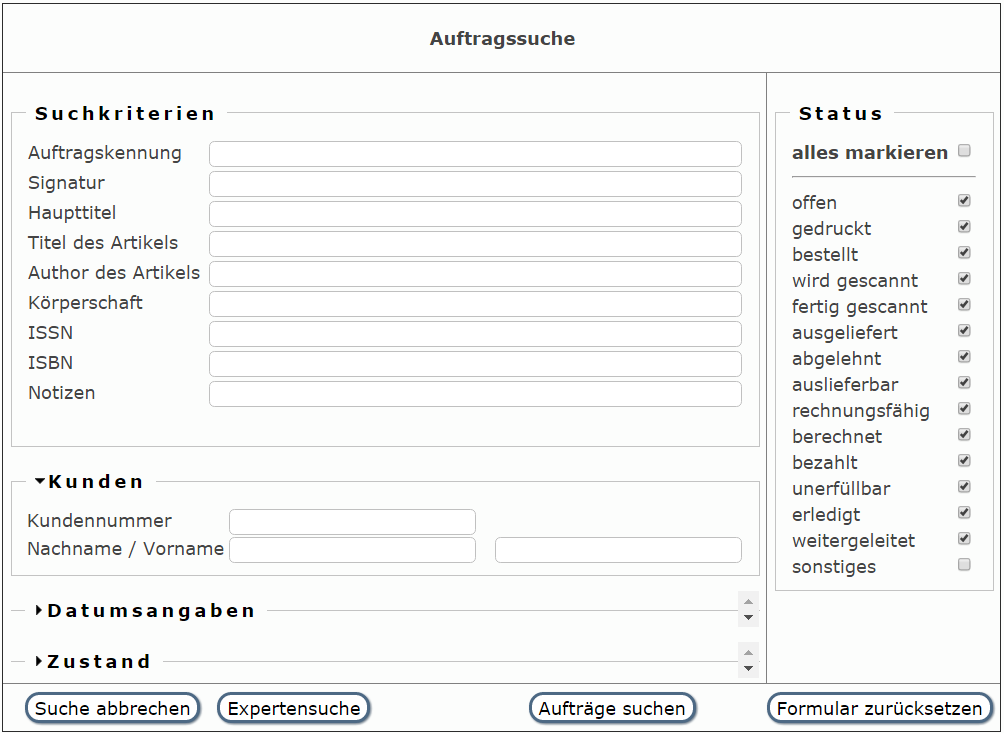3. Listen und MaskenKapitel hinzufügen
Die Nutzeroberfläche von MyBib eDoc besteht aus Menüs, Listen und Masken. In Listen und Masken können Aktionen für die jeweiligen Objekte (z.B. Aufträge) ausgeführt werden.
Listen
Listen dienen der übersichtlichen Darstellung von mehreren Objekten (z.B. Aufträgen). Sie sind wie Tabellen aus Zeilen und Spalten aufgebaut und haben eine Kopfzeile mit verschiedenen Sortierfunktionen je Spalte sowie für jeden Auftrag (Zeile) mögliche Aktionen in Form von Icons. Diese Aktionen dienen generell der Ausgabepräsentation, die durch Filter und Selektionen weiter verfeinert werden können.
Beispiel für eine Auftragsliste:
Diese Liste zeigt eine Übersicht aller im System vorhandenen Aufträge. Der Umfang der Liste ist abhängig von den gesetzten Filtern und Sortierungen. Dabei wird nach bestimmten Kriterien eine begrenzte Menge an Auftragsfeldern visualisiert.
1. Beispiel für eine gefilterte Auftragsliste:
Hier erkennt man einen aktiven Filter bzw. eine aktive Selektion an dem gelb unterlegten Ausrufezeichen über der Spalte. Diese Filter und Selektionen sind auf Listenelemente (Kriterien) anwendbar. In diesem Fall wurde nach offenen, fertig gescannten und sich noch im Scan-Prozess befindlichen Aufträgen gefiltert.
Listen können auch durch das Klicken auf bereits vordefinierte Attribute erstellt werden.
2. Beispiel für eine Fälligkeitenliste (ablaufende Fälligkeitenselektion):
Hier wurde nach einem fest definierten Attribut ablaufende Fälligkeiten selektiert. Es wurden jedoch keine Einträge gefunden
Masken
In MyBib eDoc gibt es eine Unterteilung in editierbare und nicht editierbare Masken. Die nicht editierbaren Masken sind als reine Informationsfenster zu verstehen, die eine definierte Anzahl an Feldinformationen für einen einzelnen Auftrag wiedergeben. Die Informationen können nicht geändert oder gelöscht werden. Sie werden auch als Schnellmasken bezeichnet.
1. Beispiel der Schnellmaske zu einem Auftrag:
Editierbare Masken hingegen geben umfangreichere Informationen zu einem Objekt, z.B. einem Auftrag wieder.
2. Beispiel: Erweiterung der Schnellmaske ist die Standardmaske, die über die Iconleiste auch editierbar ist:
Durch Klicken auf Erweiterte Maske werden alle auftragsbezogenen Felder angezeigt.
3. Ein weiteres Beispiel für Masken ist die Suchmaske:
Das gesamte Aussehen der Suchmaske von den Suchkriterien bis hin zur Farbgebung ist frei konfigurierbar und kann kundenspezifisch angepasst werden.